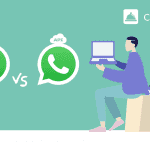Quando nos anunciamos no Facebook e decidimos fazer publicidade ao nosso negócio ou empresa, o Facebook atribui-nos um número de identificação ID para nos diferenciarmos de todas as outras contas existentes. Os números de identificação ID do Facebook são importantes já que nos permitem adicionar as nossas contas aos Business Managers.
Isto é muito importante porque assim podemos partilhar dados com aplicações que fazem a diferença quando efetuamos as nossas campanhas publicitárias e que nos permitem melhorar a gestão e a análise de dados posteriores a essas campanhas. Também nos permite ligar o nosso negócio a aplicações externas como por exemplo a Callbell.
O ID do Facebook Business Manager é um número que serve para identificar e diferenciar cada conta comercial. É o equivalente ao número de identificação que possui um cidadão de um país, sendo neste caso relativo Facebook. Este ID é único e encontra-se atribuído a cada conta de Business Manager que existe para cada negócio.
Por outro lado, este ID serve para poder partilhar alguma informação do Facebook como as faturas do negócio, informação sobre as estatísticas, os números do WhatsApp, adicionar contas publicitárias ao teu administrador comercial e, em geral, vincular e partilhar informação específica do teu negócio com o Facebook e aplicações de terceiros.
É assim que entramos em específico no tema: “Como encontrar o ID do Facebook Business Manager”. Quando fazes login na tua conta do Facebook Business Manager deves ir a “configuração do negócio” e depois a “informação do negócio”. O ID do teu negócio deverá aparecer abaixo do logo e nome do mesmo:
1) Entrar em business.facebook.com
2) Fazer login na tua conta
3) Ir até configuração de negócio.
4) Clicar em informação do negócio.
O ID é o número que aparece debaixo do nome do teu negócio e também podes verificá-lo no URL que surge no navegador tal como se vê na imagem seguinte.
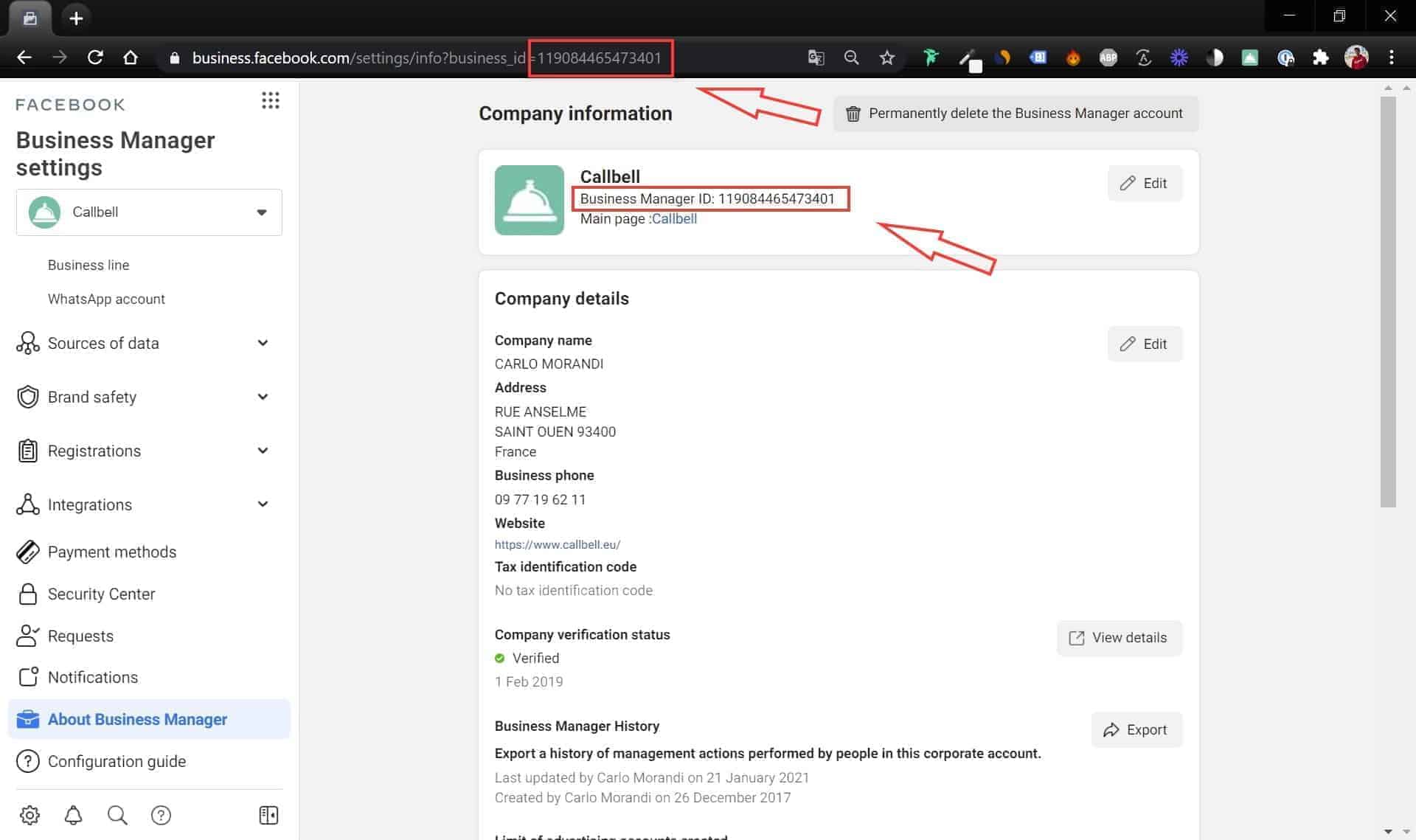
O Facebook Business Manager é a ferramenta gratuita do Facebook que nos ajuda a realizar as ações de marketing da empresa de forma mais eficiente. A seguir vamos aprender o que é e para que serve o Business manager.
Esta ferramenta encarrega-se de centralizar múltiplas funcionalidades do Facebook que nos ajudam a melhorar e a associar o nosso negócio a todo o nosso ambiente digital e que, para além disto, nos ajudam a medi-lo.
O Business Manager do Facebook permite-nos administrar as seguintes plataformas distintas:
1) Gerir mais de uma página e conta publicitária em simultâneo.
2) Partilhar e gerir de forma segura o acesso às vossas contas publicitárias, páginas e outros assets no Facebook.
3) Gerir os anúncios
4) Criar e gerir os dados do vosso / dos vossos píxeis do Facebook
5) Ter um relatório detalhado das atividades da vossa empresa no Facebook
6) Gerir os detalhes de faturação e os limiares de compra das campanhas publicitárias.
7) É necessário para poder solicitar acesso às APIs do WhatsApp Business.
Todas estas plataformas podem ser integradas ou vinculadas ao teu negócio no Facebook e administradas por ali sem necessidade de entrar diretamente nas plataformas. Outra funcionalidade passa por fornecer-nos estatísticas de cada uma delas, permitindo-nos tirar conclusões quanto ao andamento do nosso negócio. Podes aceder a mais informação sobre este tema aqui.

A importância desta verificação tem a ver com o reconhecimento que o Facebook fará do teu negócio como sendo legítimo e isto é muito interessante já que, perante o Facebook, és um negócio real que vende produtos de confiança. A verificação da nossa conta de negócios deve realizar-se em duas etapas: a primeira etapa realiza-se caso o botão de verificação do teu negócio no Facebook esteja desativado. Se esse botão estiver ativo, podes saltar a primeira etapa e ir diretamente para a segunda.
Etapa 1:
Se o nosso botão de verificação se encontrar desativado devemos fazer o seguinte.
a) Vincula a tua fan page empresarial ao teu Business Manager.
Em Configuração empresarial > Páginas (ver imagem abaixo). Adiciona a tua página empresarial ao teu negócio. Deves estar no separador páginas e posteriormente colocar o url ou o nome da tua fan page.
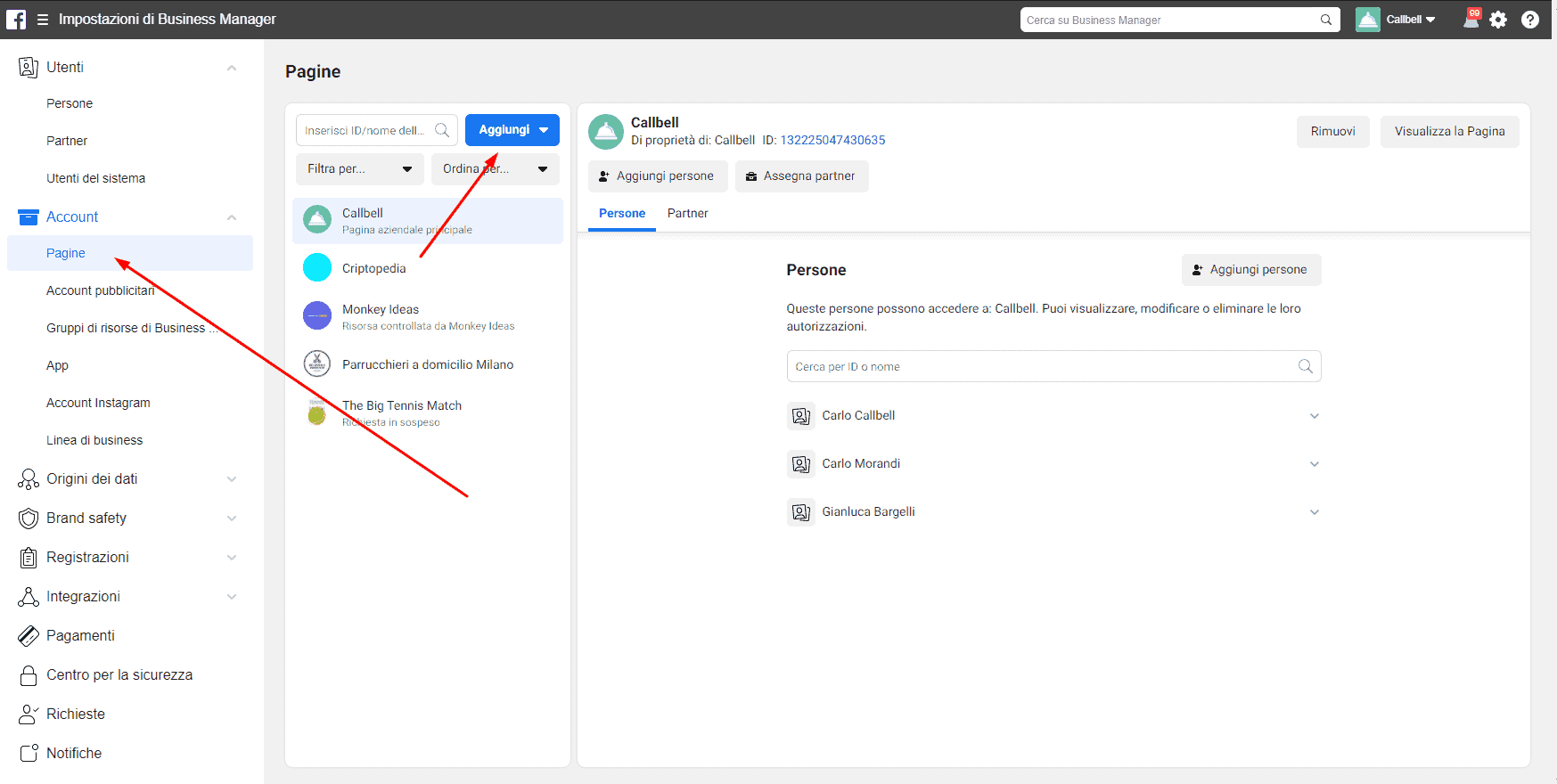
2) Vincular a vossa conta publicitária
Após realizar o primeiro passo, dirigimo-nos ao separador “Contas Publicitárias”, que está mesmo debaixo do separador de páginas na seção “conta”. Posteriormente, devemos adicionar o nosso ID de conta publicitária já existente.
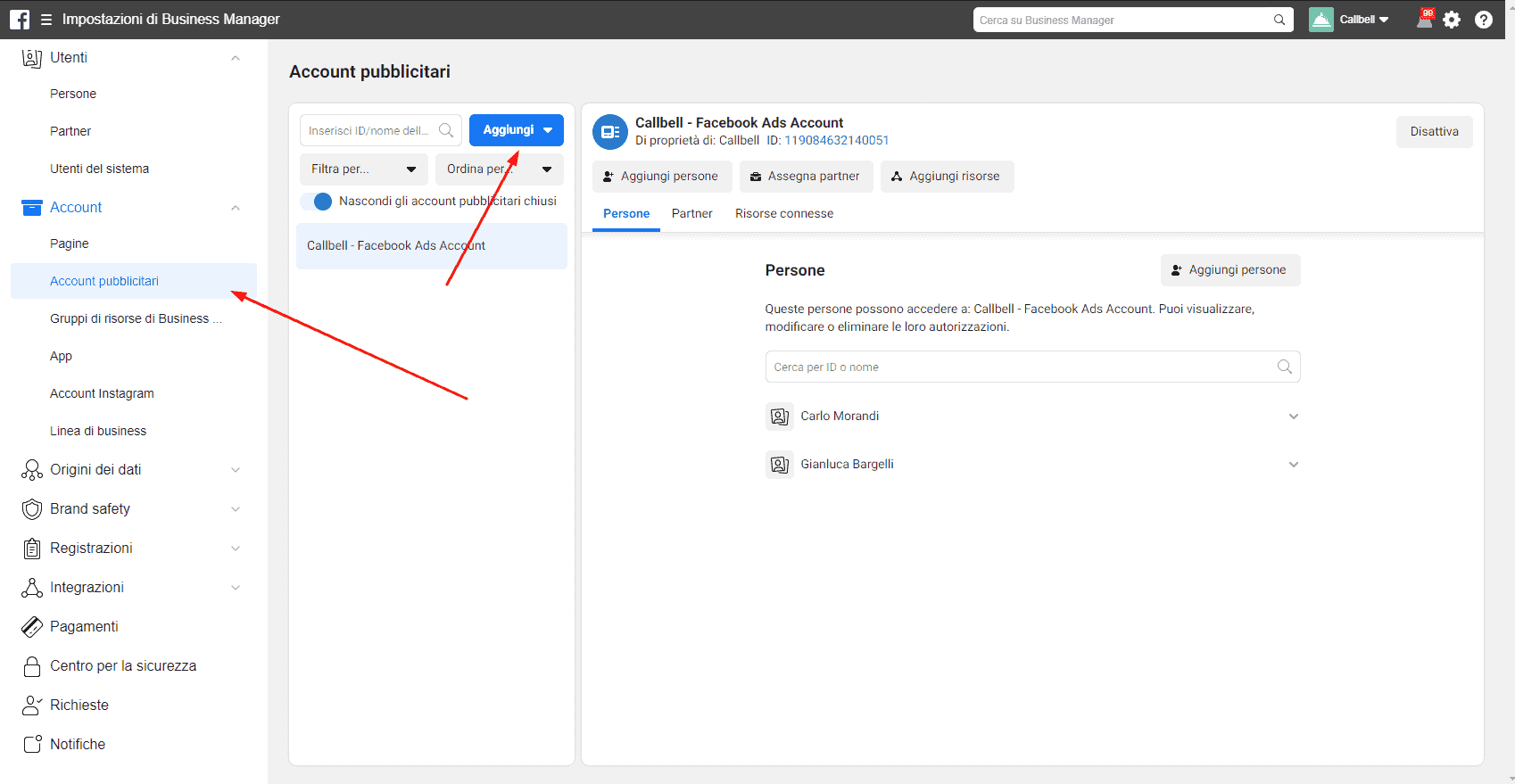
Para criar uma aplicação genérica dentro da nossa conta do Facebook Business Manager, vê o separador “App” na secção “Conta”. Clica em “Adicionar” para adicionar/criar um ID App.
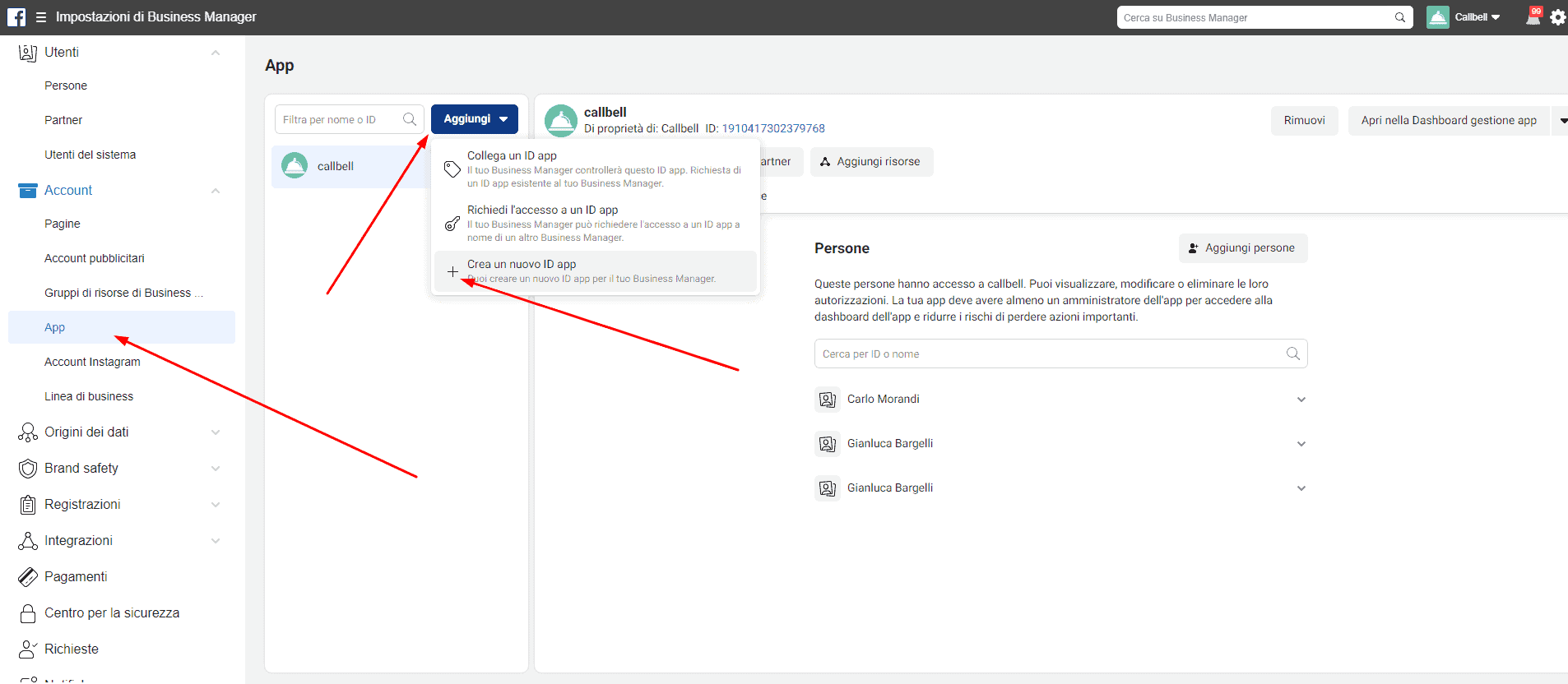
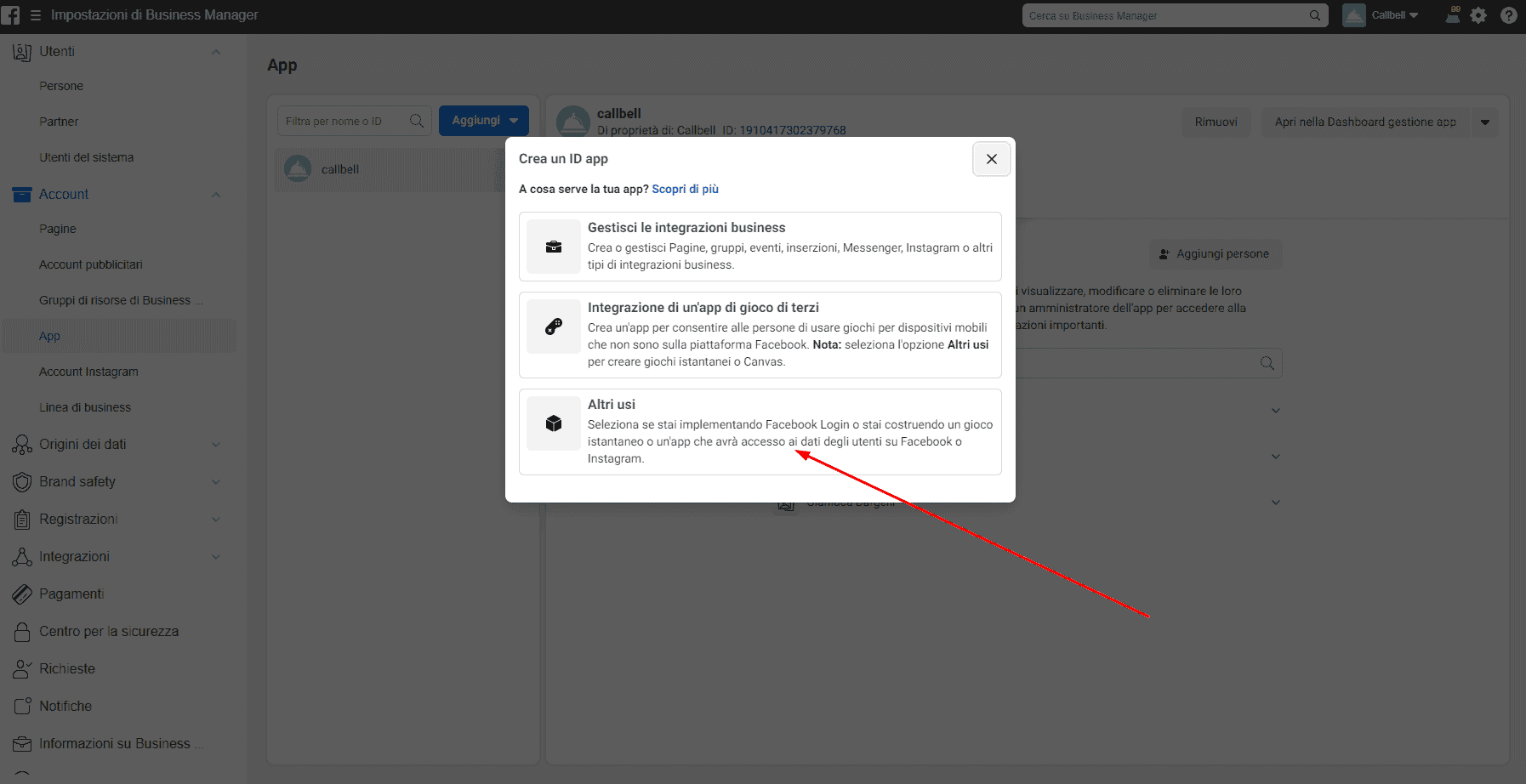
Uma vez criada a aplicação, serás enviado para o dashboard das aplicações. Encontrarás a configuração do lado esquerdo e, abaixo, deves selecionar o separador “De base”.
Nesta fase recomendamos inserir o domínio do website empresarial (secção Domínios App) e um ícone. De seguida, clicar em “Guardar as alterações”.
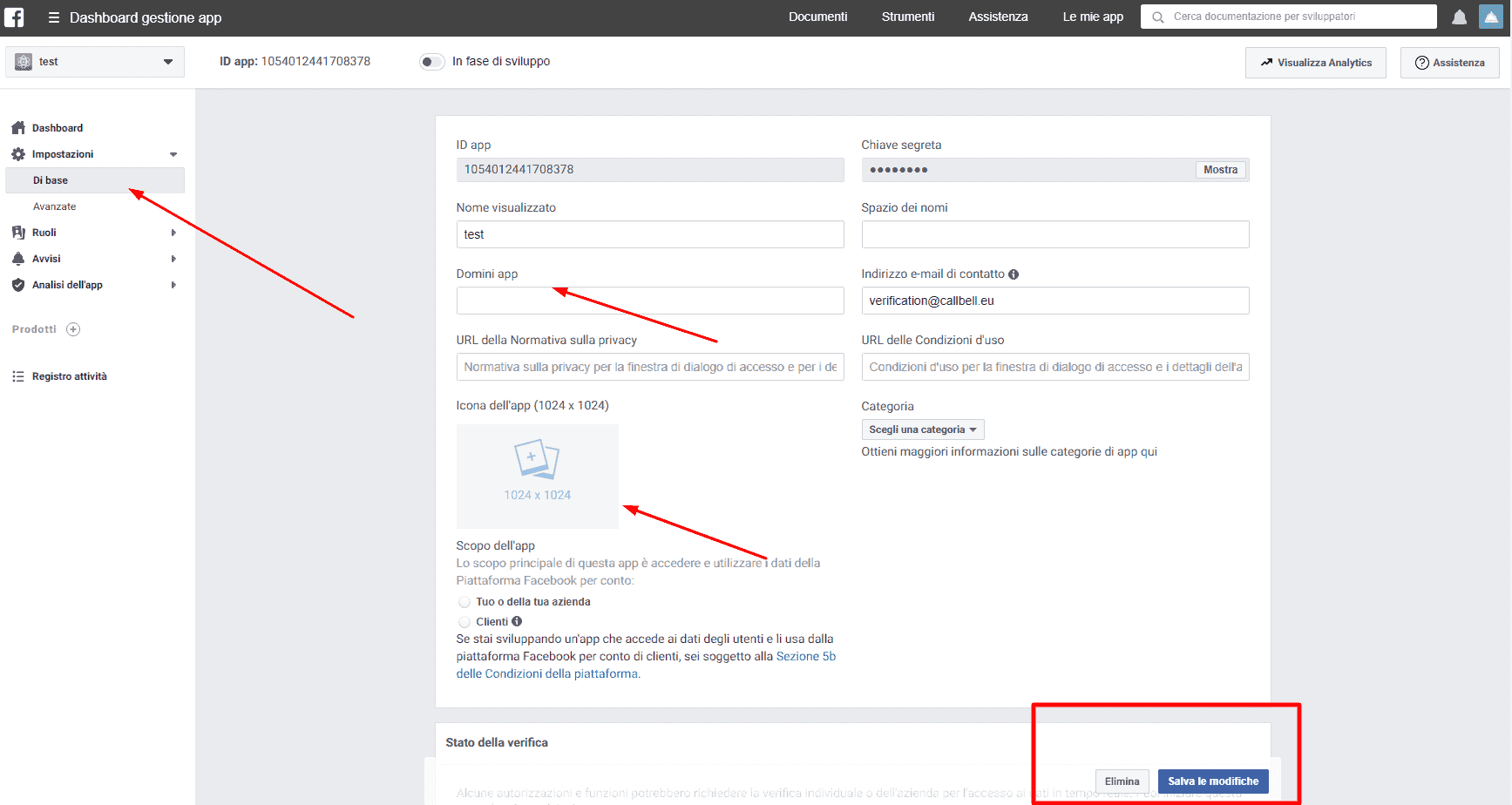
Uma vez finalizados estes passos, o botão de verificação do Centro de segurança será desbloqueado e estarás finalmente pronto para iniciar o processo de verificação da tua conta do Facebook Business Manager.
Etapa 2:
Vai a “Centro de Segurança” e verás que o botão “Verificação Empresarial” está ativo e poderás clicar sobre ele.
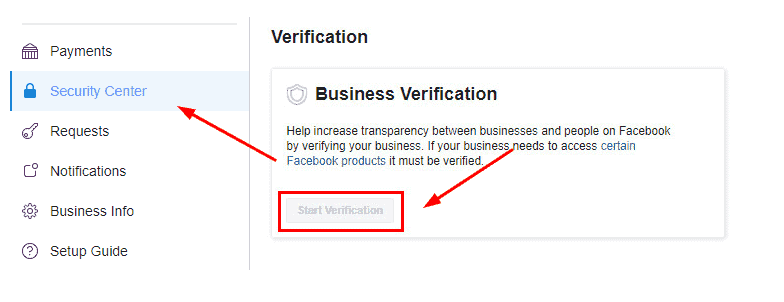
Agora, deverás preencher quatro secções de dado relacionados com a tua atividade. Completa o processo enviando um dos documentos válidos (aqui encontras a lista de documentos aceites) para a verificação da tua empresa. As quatro secções a completar serão:
1) Firma / Denominação Social e endereço.
2) Seleciona o setor do teu negócio
3) Verifica a tua firma / denominação social (fazendo upload de um dos documentos aceites)
4) Verifica o endereço da empresa ou o número de telefone.
Como recomendação deverias utilizar um endereço eletrónico empresarial associado ao teu domínio web. Também recomendamos enviar uma licença comercial para verificação da firma e um extrato bancário para verificação da morada. Uma vez finalizado e enviado tudo, será necessário esperar a aprovação por parte do Facebook. Os tempos para aprovação variam muito: o Facebook costuma verificar em minutos ou semanas, dependendo do caso.
Uma vez que o Facebook verifique a nossa conta, vamos poder ver um escudo verde com o texto da verificação realizada na nossa conta.
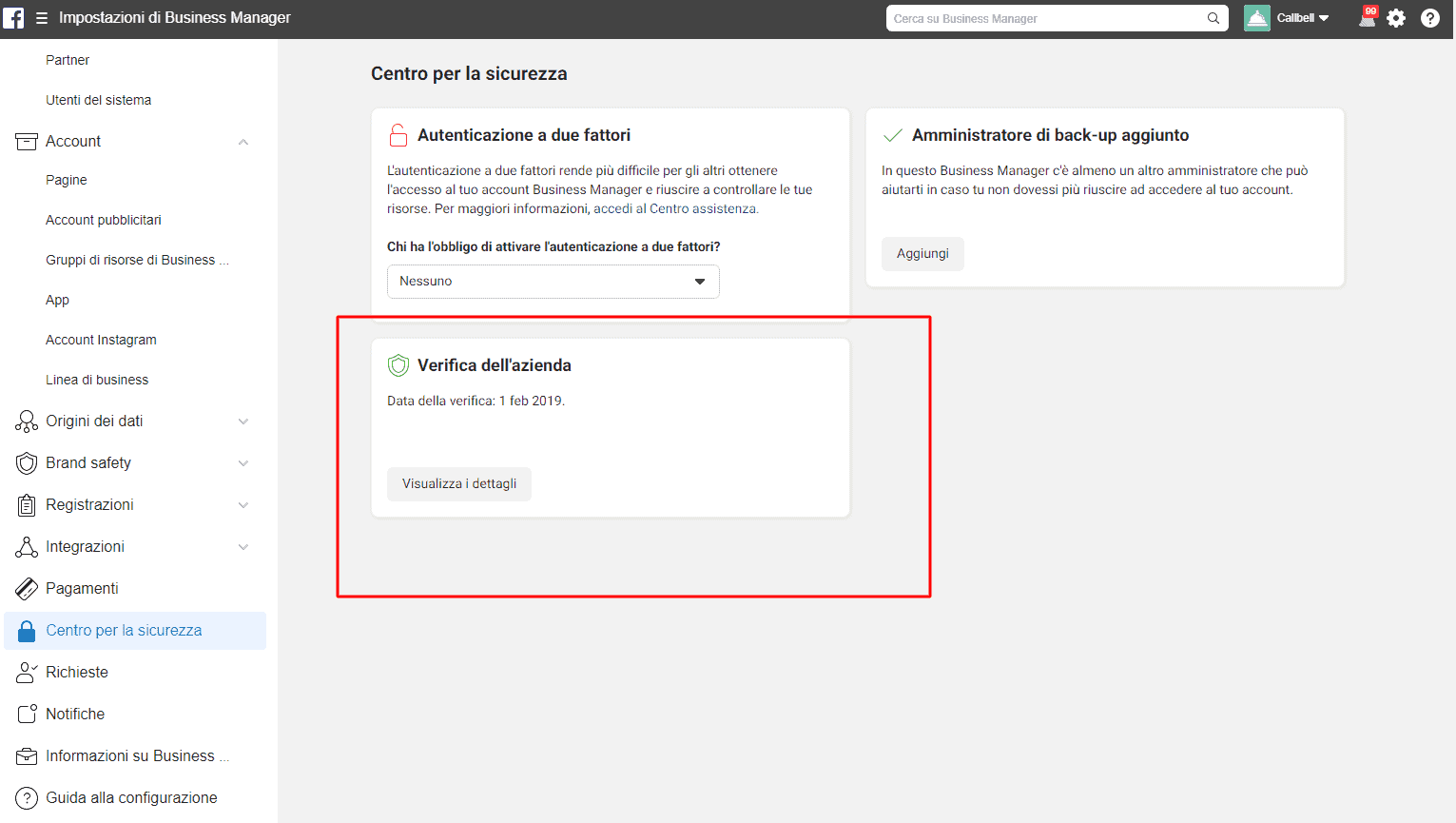
A etapa de verificação do Business Manager do Facebook torna-se extremamente indispensável já que o WhatsApp utiliza este meio para validar a identidade do teu negócio. Para a tua empresa ter acesso às APIs do WhatsApp Business, é absolutamente obrigatório ter uma conta do Facebook Manager verificada.
Em Agosto de 2018, a fim de permitir às empresas estruturar e possibilitar um canal de assistência através do WhatsApp, (propriedade do Facebook), foi colocada à disposição uma primeira versão das suas APIs (Application Programming Interface).
Para aceder às APIs do WhatsApp uma vez verificada a tua conta do Facebook Business Manager, deverás ter à disposição um número que não esteja vinculado a uma conta WhatsApp já existente e em uso (podes utilizar um novo número de telefone ou eliminar a conta do WhatsApp do teu telefone). O número de telefone vai servir-te para configurar a tua linha virtual, uma vez feita a solicitação de acesso às APIs do WhatsApp.
O último passo a seguir para obter acesso às APIs do WhatsApp Business é escolher o Business Solution Provider mais adequado para o teu caso de utilização: neste sentido, se o teu objetivo é utilizar o WhatsApp para fornecer assistência ao cliente, recomendamos-te escolher primeiro a plataforma que vais utilizar e efetuar depois o processo através da empresa selecionada.
Se te interessa ou estás a pensar experimentar uma plataforma para a gestão em equipa do teu canal de WhatsApp (integrando as APIs oficiais), Facebook Messenger e Telegram, recomendamos-te experimentar gratuitamente a Callbell.
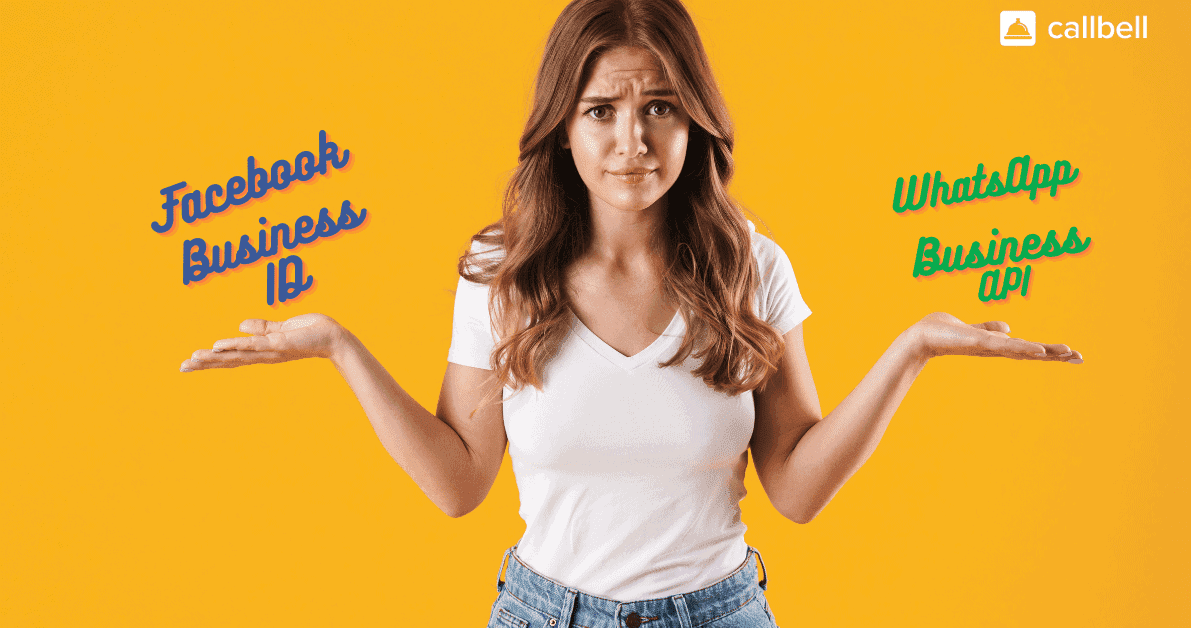
O que é o ID do Facebook Business Manager?
Como encontrar o ID empresarial do Facebook?
- Entra em business.facebook.com:
- Acede à tua conta;
- Vai a definições empresariais;
- Clica em Informações sobre a atividade;
- O ID é o número que aparece por baixo do nome da tua atividade.
O que é o Facebook Business Manager?
Sobre o autor: Olá! Eu sou Alan e sou o gerente do marketing da Callbell. a primeira plataforma de comunicação projetada para ajudar as equipes de vendas e suporte a colaborar e se comunicar com os clientes por meio de aplicativos de mensagens diretas, como WhatsApp, Messenger, Telegram e Instagram Direct
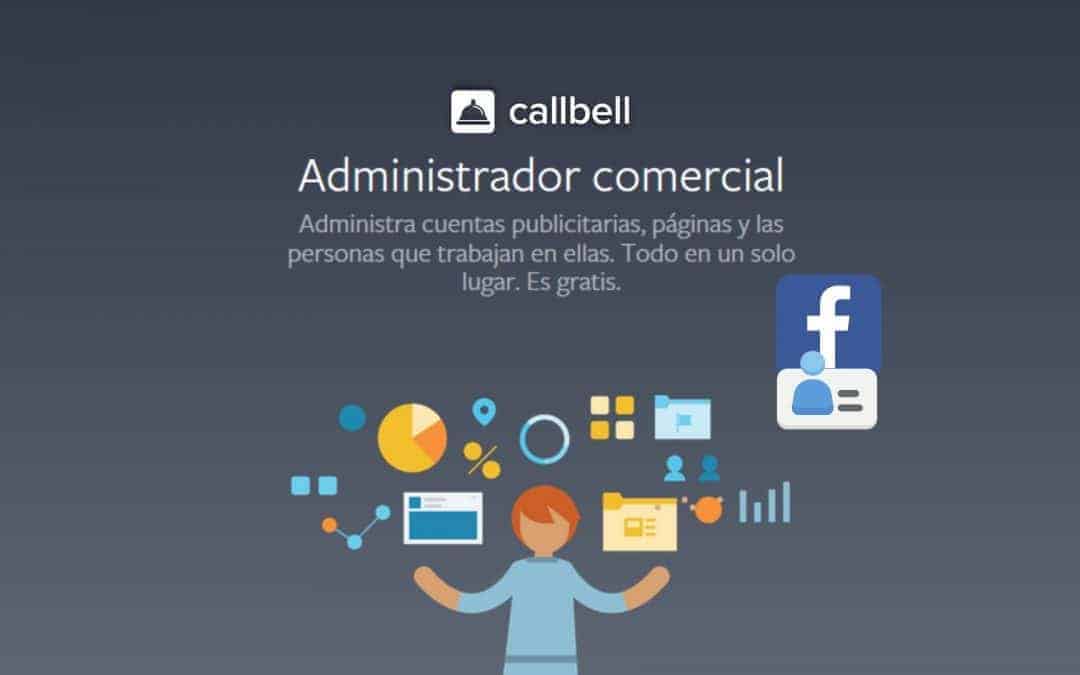


![Instagram Direct Marketing: eis como funciona [Guia 2023] InstagramMarketing 150x150 - Instagram Direct Marketing: eis como funciona [Guia 2023]](/assets/uploads/2021/07/InstagramMarketing-150x150.jpg)